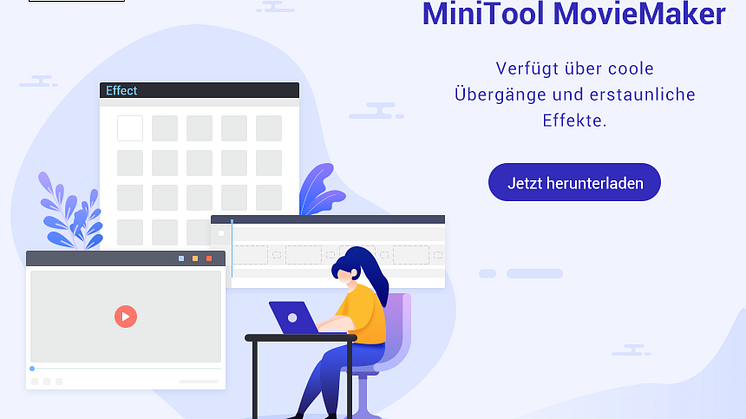Pressemitteilung -
VSDC Free Video Editor: Überblick & Ersatz
VSDC Free Video Editor ist ein kostenloses und leistungsstarkes Videobearbeitungsprogramm, das mit Windows kompatibel ist. Sie können es verwenden, um Ihr Filmmaterial zu bearbeiten und fantastische Videos zu erstellen.
Dieser Artikel von MiniTool gibt einen Überblick über VSDC Free Video Editor, einschließlich Funktionen, Download, Installation, einige Anleitungen, und stellt auch einige Alternativen zum VSDC Free Video Editor vor.
Dieser Artikel von MiniTool gibt einen Überblick über VSDC Free Video Editor, einschließlich Funktionen, Download, Installation, einige Anleitungen, und stellt auch einige Alternativen zum VSDC Free Video Editor vor.
Teil 1. Bewertung des kostenlosen VSDC-Videoeditors
VSDC Free Video Editor wurde von Flash-Integro LLC entwickelt und ist eine nichtlineare Videobearbeitungsanwendung. Sie können Videodateien und Bilder in beliebiger Reihenfolge kombinieren.
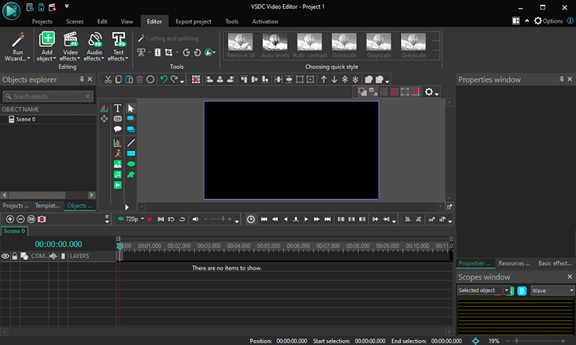
Dieser Video-Editor unterstützt die gängigsten Video-, Audio- und Bilddateien sowie solche, die auf Smartphones, professionellen Kameras und Drohnen aufgenommen wurden.
Sie können VSDC Free Video Editor für alle gängigen Videobearbeitungsaufgaben verwenden und qualitativ hochwertige Videos produzieren.
Bearbeitungsfunktionen von VSDC Free Video Editor
Als professionelles Videobearbeitungsprogramm verfügt VSDC Free Video Editor über fast alle grundlegenden Videobearbeitungsfunktionen wie Schneiden, Teilen, Zusammenführen, Trimmen, Zuschneiden, Drehen, Spiegeln, Rückwärtswiedergabe und Ändern der Geschwindigkeit.
Mit VSDC Free Video Editor können Sie auch Text zu Videos hinzufügen und Texteffekte anwenden. Sie können auch Schnellstile auswählen, Farbanpassungen vornehmen, Filter anwenden und Ihren Videos Übergänge hinzufügen.
VSDC Free Video Editor kann 360-Grad-Videos bearbeiten, grünen Hintergrund aus Videos entfernen, Videos überspielen, GoPro-Videos bearbeiten usw.
VSDC Free Video Editor ist ein voll ausgestatteter Video-Editor, und wir haben einige Funktionen in diesem Beitrag behandelt. Hier ist ein kurzer Überblick.
- Verschiedene Transformationswerkzeuge.
- Leistungsstarke Farbkorrektur-Tools.
- Eine Reihe trendiger Videofilter und Übergänge.
- Allgemeine Audiobearbeitungsoptionen und Anwenden von Soundeffekten.
- Text mit Texteffekten zu Videos hinzufügt.
- Flexible Geschwindigkeitsanpassung.
- Konvertierung von 3D-Video in 2D-Video.
- Unterstützt eine Vielzahl von Video-/Audioformaten und Codecs.
- ...
Im Allgemeinen ist VSDC Free Video Editor ein großartiger Video-Editor für Anfänger und Profis. Dieser kostenlose Video-Editor bietet die meisten Funktionen für allgemeine Bearbeitungsaufgaben. Jeder kann damit atemberaubende Videos erstellen.
Ist VSDC Free Video Editor wirklich kostenlos?
Ja, VSDC Free Video Editor kann völlig kostenlos verwendet werden. Sie können alle oben genannten Funktionen kostenlos nutzen.
Allerdings heißt die Premium-Version von VSDC Free Video Editor VSDC Pro. Es kostet 19,99 $ pro Jahr. VSDC Pro bietet erweiterte Funktionen wie Videostabilisierung, Textanimation, Bewegungsverfolgung und erweiterte Maskierungstools, Chroma-Key- und Voiceover-Tools.
Hat VSDC Free Video Editor ein Wasserzeichen?
Nein, VSDC Free Video Editor fügt dem Ausgabevideo kein Wasserzeichen hinzu. Es ermöglicht Ihnen, Videos ohne Wasserzeichen zu exportieren.
Ist VSDC Free Video Editor sicher?
Ja, VSDC Free Video Editor ist sicher und stabil zu verwenden.
Teil 2. VSDC Free Video Editor herunterladen, installieren und aktualisieren
Sie können VSDC Free Video Editor auf Ihren Windows-Computer herunterladen. Dieser Abschnitt zeigt Ihnen, wie Sie VSDC Free Video Editor auf Ihren PC herunterladen und installieren.
Schritt 1. Besuchen Sie die offizielle Website von VSDC Free Video Editor (https://www.videosoftdev.com/)... 2. Klicken Sie auf den Dropdown-Pfeil neben Download und wählen Sie Video Editor. Sie werden zur Downloadseite des VSDC Free Video Editor weitergeleitet.
Schritt 3. Klicken Sie auf Download Video Editor, um die ausführbare Datei von VSDC Free Video Editor herunterzuladen.
Schritt 4. Doppelklicken Sie auf die EXE-Datei und befolgen Sie die Anweisungen auf dem Bildschirm, um die Installation abzuschließen.
Lesen Sie auch: Die 8 besten kostenlosen Videokompressoren für Discord
Wenn Sie den VSDC Free Video Editor aktualisieren möchten, öffnen Sie ihn einfach und schließen Sie das Pro-Upgrade-Fenster. Klicken Sie im oberen Menü auf Aktivieren und wählen Sie Nach Updates suchen. Wenn es eine neue Version gibt, klicken Sie auf Aktualisieren, um auf die neueste Version von VSDC Video Editor zu aktualisieren.
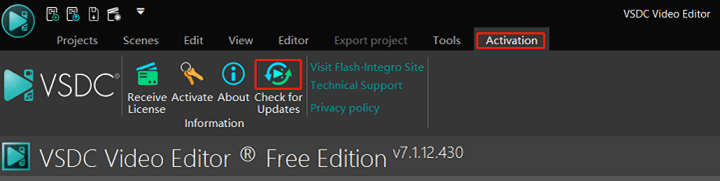
Um VSDC Free Video Editor zu deinstallieren, öffnen Sie Einstellungen, klicken Sie auf Apps und Features, scrollen Sie nach unten und gehen Sie zur VSDC Free Video Editor-Version, klicken Sie darauf, wählen Sie Deinstallieren und klicken Sie zur Bestätigung erneut.
Öffnen Sie alternativ die Systemsteuerung, klicken Sie auf Programme und Features, suchen Sie mit der rechten Maustaste nach Ihrer Version von VSDC Free Video Editor und klicken Sie auf Deinstallieren.
Teil 3. So verwenden Sie den VSDC Free Video Editor
Wie bearbeiten Sie Videos mit VSDC Free Video Editor? In diesem Abschnitt erfahren Sie, wie Sie Videos mit VSDC stummschalten, zuschneiden und drehen.
Schritt 1. Starten Sie VSDC VSDC Free Video Editor und schließen Sie das Pro-Upgrade-Popup.
Schritt 2. Klicken Sie auf das leere Projekt und dann auf Fertig stellen, um ein neues Projekt zu erstellen.
Schritt 3. Klicken Sie auf die Schaltfläche Video hinzufügen, um Ihr Video zu öffnen.
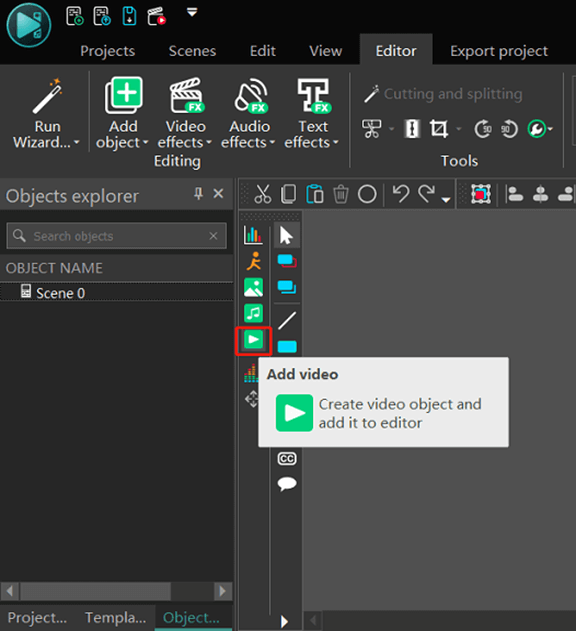
Schritt 4. Klicken Sie auf das Video, das Sie bearbeiten möchten. Um das Video stumm zu schalten, klicken Sie auf Audioeffekte, Amplitude und Stumm.
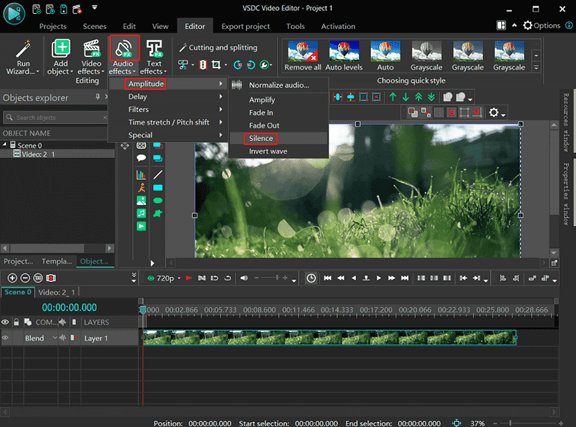
Alternativ können Sie mit der rechten Maustaste auf den Clip klicken und Eigenschaften auswählen, nach unten zu Audiospur scrollen und Kein Audio verwenden auswählen.
Schritt 5. Um das Video zuzuschneiden, klicken Sie im Abschnitt Zuschneiden und Teilen auf das Symbol für das Zuschneidewerkzeug. Ziehen Sie das gepunktete Kästchen, um den Bereich auszuwählen, den Sie behalten möchten, und klicken Sie dann auf OK, um den Bereich außerhalb des Kästchens zu beschneiden.

Links
Themen
MiniTool® Software Ltd. ist ein professionelles Software-Entwicklungsunternehmen und stellt den Kunden komplette Business-Softwarelösungen zur Verfügung. Die Bereiche fassen Datenwiederherstellung, Datenträgerverwaltung, Datensicherheit und den bei den Leuten aus aller Welt immer beliebteren YouTube-Downloader sowie Videos-Bearbeiter. Bis heute haben unsere Anwendungen weltweit schon über 40 Millionen Downloads erreicht. Unsere Innovationstechnologie und ausgebildeten Mitarbeiter machen ihre Beiträge für Ihre Datensicherheit und -integrität.